很多朋友在升级win11系统后,遇到了资源管理器一直重启的问题,使用起来非常地难受,这时候我们可以尝试调整资源管理器选项或执行相关命令的方式来解决,下面就跟着小编一起来解决一下吧。
win11资源管理器一直重启怎么办
方法一:
1、首先我们打开搜索,在其中输入“control panel”并打开。

2、接着在其中搜索“文件资源管理器选项”并打开。
3、打开之后在“general”选项卡下,将图示位置更改为“This PC”就可以了。
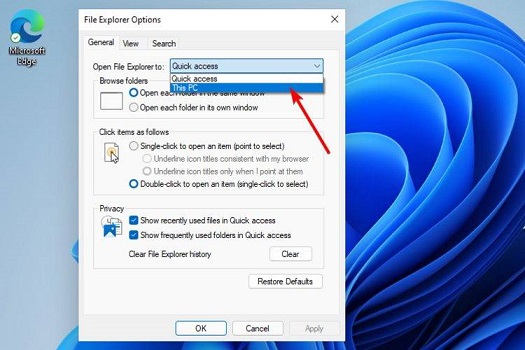
方法二:
1、右键任务栏中的开始菜单,在其中选择“Windows Terminal (admin)”
2、然后在其中输入“Repair-WindowsImage -Online –RestoreHealth”回车确定即可。

方法三:
1、首先在开始菜单的输入框中搜索“cmd”,然后选择“以管理员身份打开”

2、接着在其中输入“sfc /scannow”就可以了。

以上就是win11资源管理器一直重启的解决方法了,大家如果使用上面的方法还是重启资源管理器,那就只能回退系统了。想知道更多相关消息还可以收藏教程之家。














